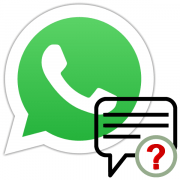Содержание:
Вариант 1: Отправка медиафайлов
Доступные по умолчанию в мобильной версии Viber инструменты для отправки контента в другое приложение, включая WhatsApp, в настоящее время ограничены исключительно мультимедийными файлами. По этой причине данное решение подходит для отправки только фото или видео между мессенджерами, тогда как текстовые сообщения на любой платформе придется переносить вручную.
Читайте также:
Как переслать сообщение в Viber
Отправка видео из Viber в WhatsApp
Android
- Чтобы выполнить поставленную задачу в Viber для Android, прежде всего необходимо открыть указанное приложение и на вкладке «Чаты» найти нужную переписку, будь то личный или групповой чат. После этого разверните главное меню на верхней панели и выберите категорию «Информация».
- Находясь на указанной странице, откройте вложенный раздел «Медиа, ссылки и файлы» и на одной из представленных вкладок найдите фото или видео, которое требуется отправить через WhatsApp для Android. Обратите внимание, что переслать за раз можно исключительно один файл, в то время как при выборе нескольких фото или видео по умолчанию открывается средство переноса контента между переписками.
- В режиме просмотра определенного медиафайла на верхней панели воспользуйтесь отмеченной иконкой «Поделиться» и из всплывающего окна выберите «WhatsApp». Здесь, в свою очередь, останется только установить галочку рядом с нужным получателем или статусом и подтвердить перенос.
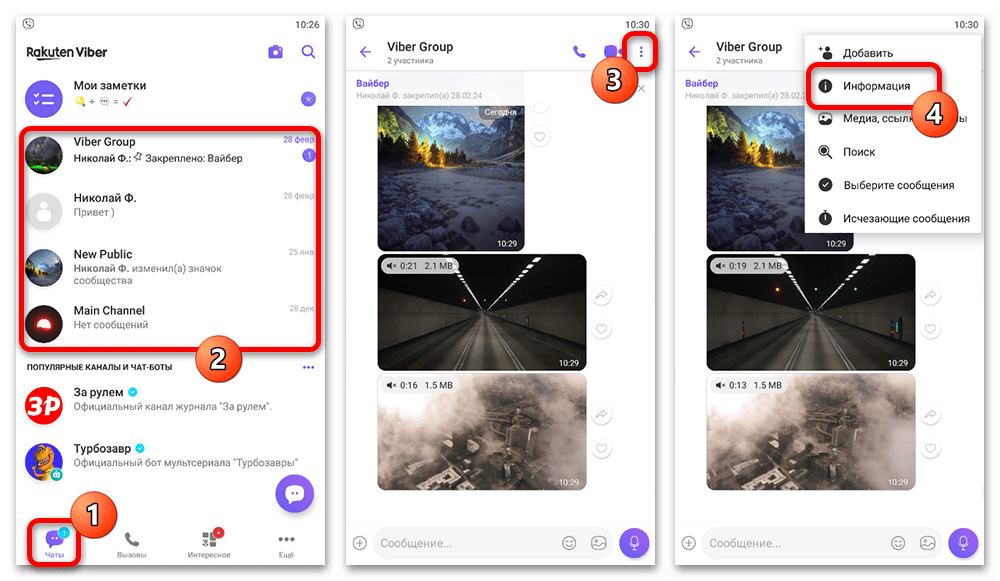
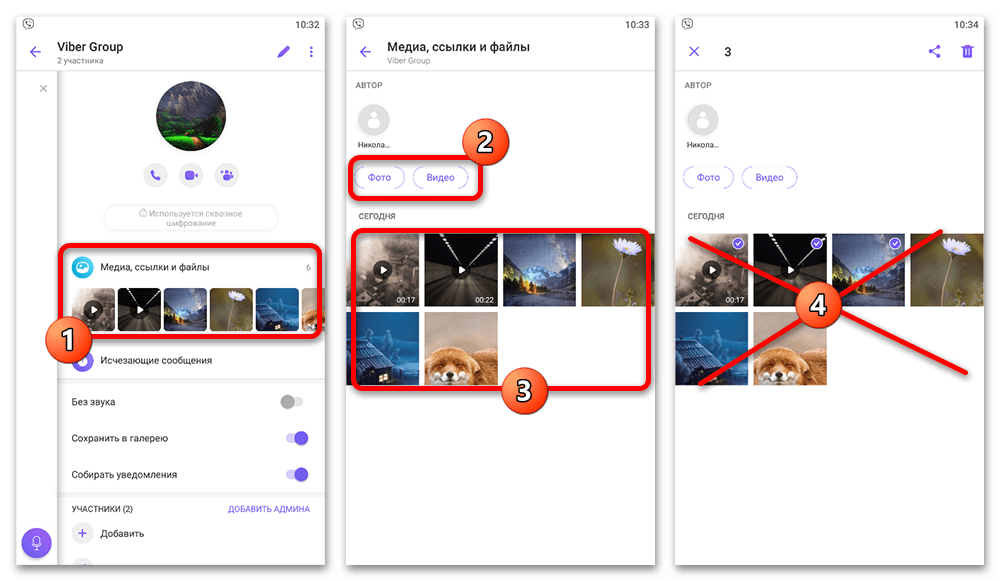
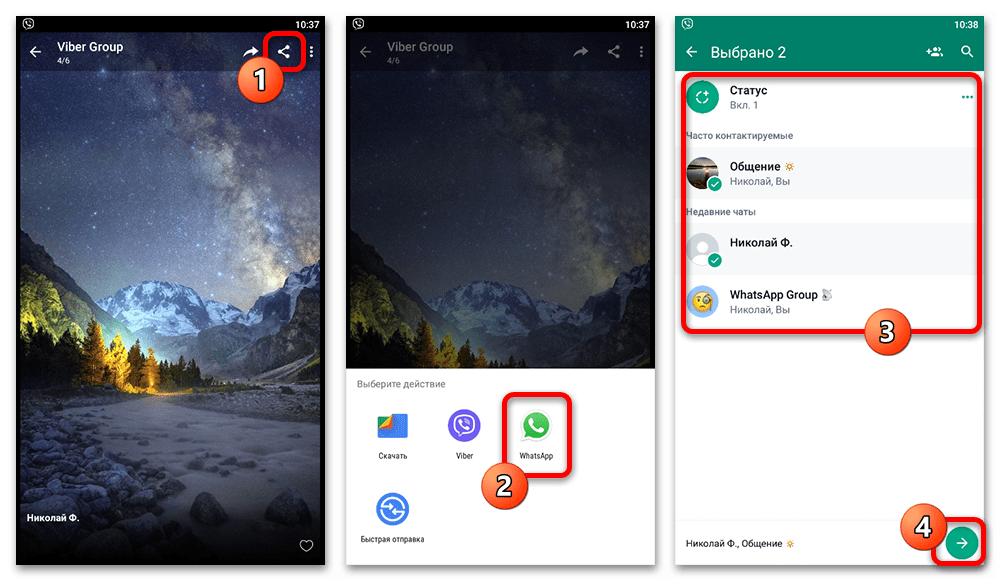
Если по каким-то причинам приложение Ватсапа отсутствует во всплывающем окне, вы вполне могли по ошибке открыть страницу отправки публикации внутренними средствами, так как соответствующая кнопка находится рядом. Кроме того, программа может отсутствовать, если была установлена из сторонних источников, а также изменены системные параметры, что актуально лишь для некоторых оболочек.
iOS
- Процесс переноса контента из Viber для iOS практически не отличается от Андроида, и здесь также необходимо начать с перехода на вкладку «Чаты» и выбора одной из переписок. Открыть параметры можно путем одиночного нажатия по центральной части верхней панели вне зависимости от разновидности диалога. Оказавшись на указанной странице, разверните категорию «Медиа, ссылки и файлы» в самом начале и найдите фото или видео для отправки.
- В отличие от предыдущего варианта, приложение мессенджера на данной платформе поддерживает серийную отправку файлов при множественном выборе через зажатие миниатюры и установку галочек, однако рекомендуем одновременно отправлять контент строго одного типа, будь то фото или видео.
- На нижней панели в режиме просмотра или при выборе нескольких файлов сразу нажмите кнопку «Поделиться», во всплывающем окне, опять же, воспользуйтесь опцией «Поделиться» и только после этого выберите приложение WhatsApp для iOS. Если данная программа отсутствует в списке, могут потребоваться дополнительные изменения в разделе «Еще».
- Установите галочки рядом с нужными контактами в Ватсапе для публикации нового сообщения и подтвердите отправку. При этом, кроме создания обычных сообщений, контент также может быть перенесен и опубликован сразу в формате статуса.
Читайте также: Как установить статус в WhatsApp
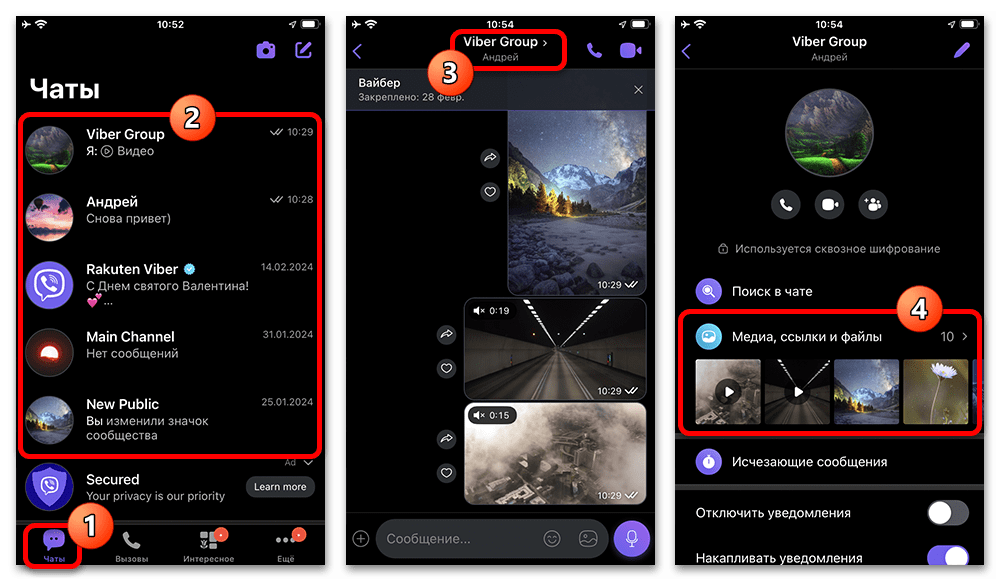
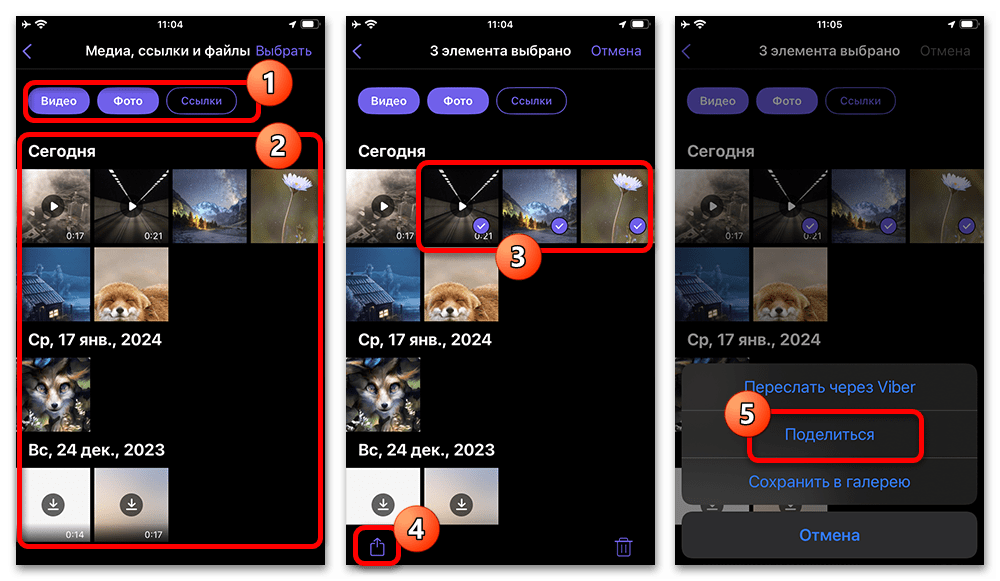
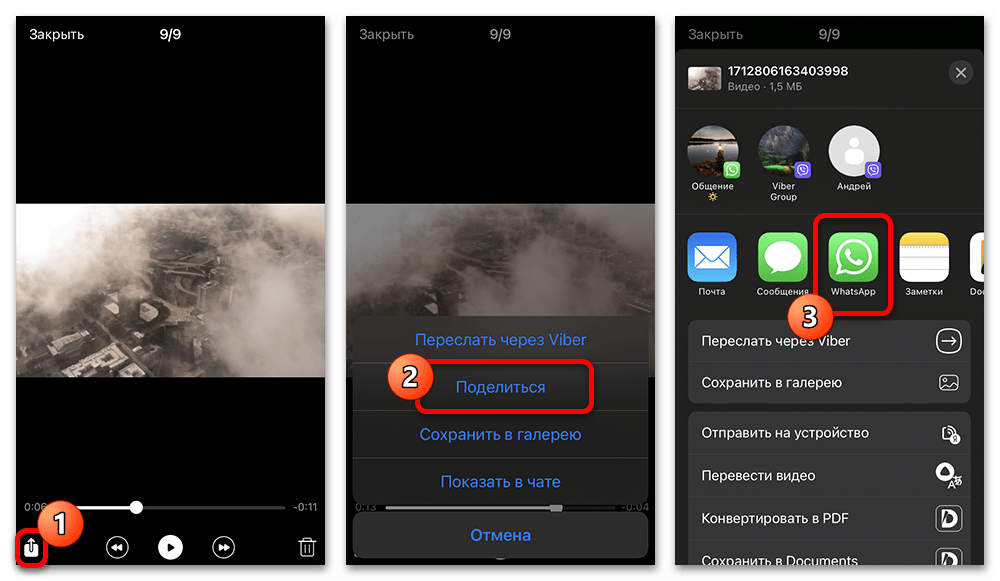

Какой бы платформой вы ни пользовались, нельзя не отметить, что переносить медиафайлы также можно через самостоятельное скачивание нужного контента и последующую отправку в другом приложении. Главный недостаток такого решения сводится к необходимости выполнения дополнительных действий, но при этом процедура вполне доступна на компьютере.
Читайте также:
Как скачать фото на телефон и компьютер в Viber
Как скачать видео в Viber
Как отправить фото и видео в WhatsApp
Вариант 2: Отправка текстовых сообщений
Пересылка обычных текстовых сообщений из Viber в WhatsApp, в отличие от рассмотренных ранее медиафайлов, на сегодняшний день сильно ограничена, так как вне зависимости от платформы придется использовать классическое копирование и последующую вставку содержимого вручную. В свою очередь, еще одним отличием является универсальность, что позволяет выполнить поставленную задачу на любом устройстве, будь то смартфон или компьютер.
- В качестве примера по ходу инструкции мы ограничимся версией Viber и WhatsApp для Windows, в то время как на телефоне придется выполнить похожие действия, будь то Android или iOS. Прежде всего откройте официальный клиент Вайбера, из списков «Чатов» выберите нужную переписку и найдите сообщение, по необходимости используя доступный на верхней панели поиск.
- Кликните правой кнопкой мыши по сообщению (на ПК) или удерживайте облачко с сообщением несколько секунд (на смартфоне) и после этого во всплывающем окне воспользуйтесь опцией «Скопировать сообщение». В результате текст с учетом форматирования будет скопирован в буфер обмена и готов для переноса в Ватсап, тогда как данное приложение теперь можно закрыть.
- Откройте официальный клиент WhatsApp, выберите переписку на странице «Чаты» и коснитесь текстового поля «Введите сообщение». Сюда необходимо вручную через контекстное меню вставить полученное ранее содержимое и воспользоваться кнопкой отправки. Обратите внимание, что в редких случаях данные могут переноситься неправильно по тем или иным причинам вроде особого форматирования.
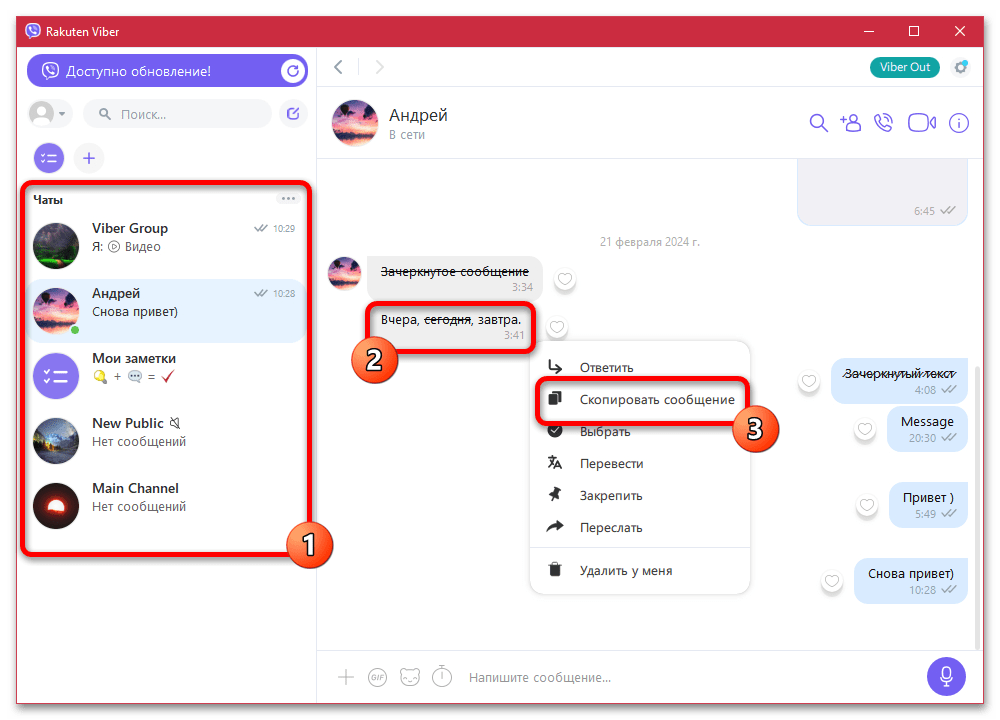
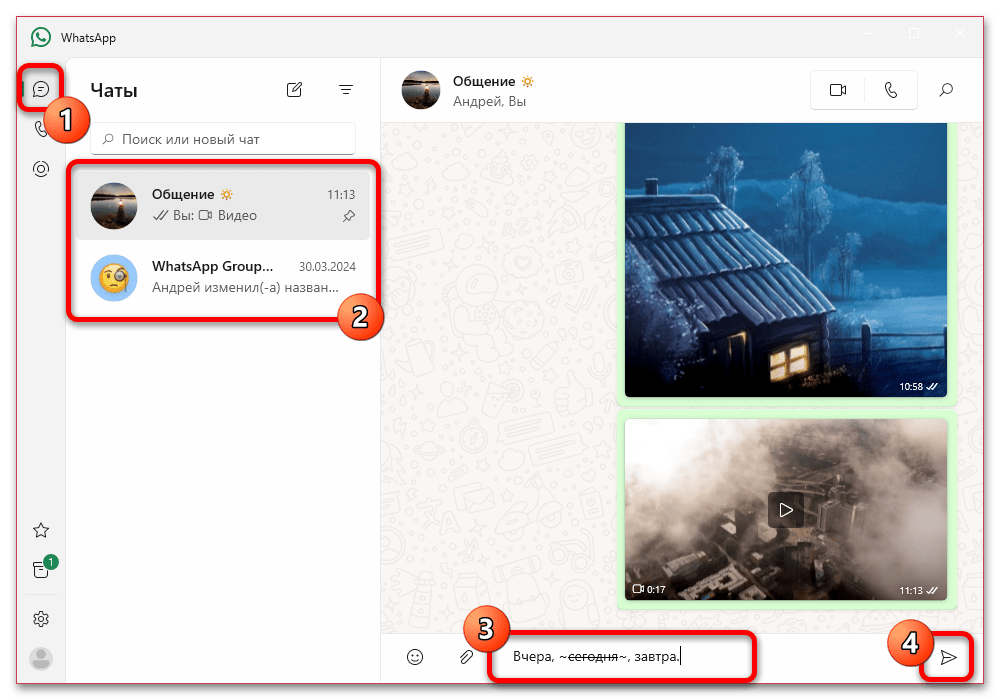
 Наш Telegram каналТолько полезная информация
Наш Telegram каналТолько полезная информация
 Добавление музыки в статус в WhatsApp
Добавление музыки в статус в WhatsApp
 Пересылка сообщений из WhatsApp по электронной почте
Пересылка сообщений из WhatsApp по электронной почте
 Просмотр статистики статусов в WhatsApp
Просмотр статистики статусов в WhatsApp
 Способы очистки кеша WhatsApp для Android
Способы очистки кеша WhatsApp для Android
 Включение геолокации в WhatsApp
Включение геолокации в WhatsApp
 Что делать, если не отображается время последнего визита собеседника в WhatsApp
Что делать, если не отображается время последнего визита собеседника в WhatsApp
 Восстановление удаленного WhatsApp на iPhone
Восстановление удаленного WhatsApp на iPhone
 Подчеркивание текста в мессенджере WhatsApp
Подчеркивание текста в мессенджере WhatsApp
 Перезагрузка мобильных версий мессенджера WhatsApp
Перезагрузка мобильных версий мессенджера WhatsApp
 Вступаем в групповые чаты мессенджера WhatsApp
Вступаем в групповые чаты мессенджера WhatsApp
 Смена темы оформления в WhatsApp на Android и iOS
Смена темы оформления в WhatsApp на Android и iOS
 Замена фона чатов в WhatsApp для Android, iOS и Windows
Замена фона чатов в WhatsApp для Android, iOS и Windows
 Отправка анимированных GIF через мессенджер WhatsApp
Отправка анимированных GIF через мессенджер WhatsApp
 Сканирование QR-кода для активации десктопной или веб-версии мессенджера WhatsApp
Сканирование QR-кода для активации десктопной или веб-версии мессенджера WhatsApp
 Отключение всех уведомлений в WhatsApp для Android, iOS и Windows
Отключение всех уведомлений в WhatsApp для Android, iOS и Windows
 Удаление своего статуса в мессенджере WhatsApp
Удаление своего статуса в мессенджере WhatsApp
 Добавляем участников в группу WhatsApp c Android-девайса, iPhone и ПК
Добавляем участников в группу WhatsApp c Android-девайса, iPhone и ПК
 Добавление пароля для WhatsApp на Android
Добавление пароля для WhatsApp на Android
 Отправляем фото через WhatsApp на Android, iOS и Windows
Отправляем фото через WhatsApp на Android, iOS и Windows
 Добавление и удаление контактов в WhatsApp для Android, iOS и Windows
Добавление и удаление контактов в WhatsApp для Android, iOS и Windows lumpics.ru
lumpics.ru